Como adicionar o rastreamento do Google Analytics ao seu site WordPress WooCommerce (com vídeo)
Publicados: 2020-07-11
Última atualização - 30 de março de 2021
Os dados analíticos são um fator crucial para qualquer negócio online. Isso ajudará você a entender como os usuários estão percebendo seu site e identificar se há algum obstáculo para uma experiência de usuário tranquila. Você pode usar o Google Analytics para saber quem visita seu site, quando visita e também como está interagindo com ele. Você pode encontrar dados mais específicos de uma loja de comércio eletrônico que oferecerá insights acionáveis para melhorar as conversões também. Se você tiver um site WordPress WooCommerce, poderá integrar o rastreamento do Google Analytics para monitorar o desempenho do seu site. Neste artigo, descreveremos como você pode adicionar o código de rastreamento do Google Analytics ao seu site WordPress WooCommerce.
Como adicionar o rastreamento do Google Analytics ao seu site
Para integrar o Google Analytics ao seu site WordPress WooCommerce, primeiro você terá que se inscrever em uma conta do Google Analytics.
Leia nosso artigo para ver o processo passo a passo de fazer login no Google Analytics.
Depois de configurar a conta do Google Analytics, você poderá encontrar o código de rastreamento no painel.
Adicionando o código de acompanhamento manualmente
Vá para Admin e clique em Informações de rastreamento nas configurações de sua propriedade.
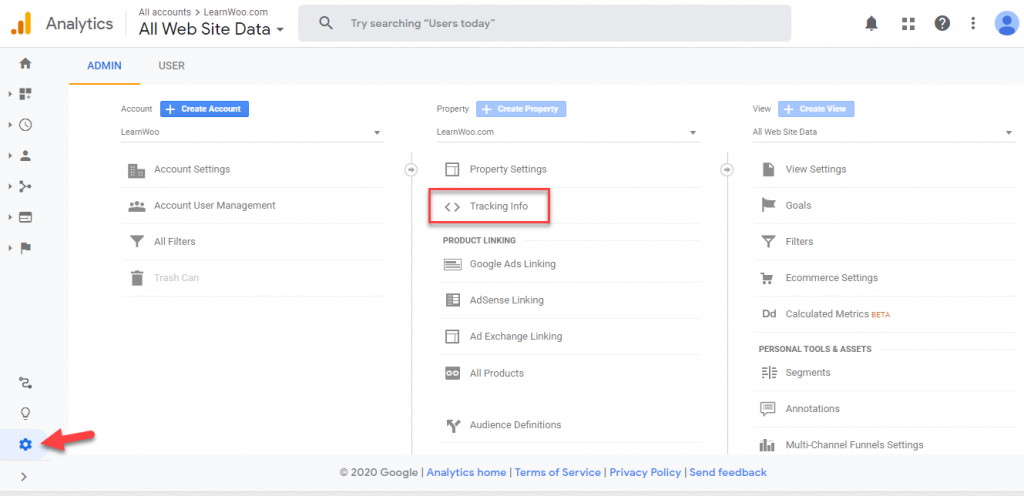
Ao clicar em Informações de rastreamento, você verá mais algumas opções. Clique no código de rastreamento.
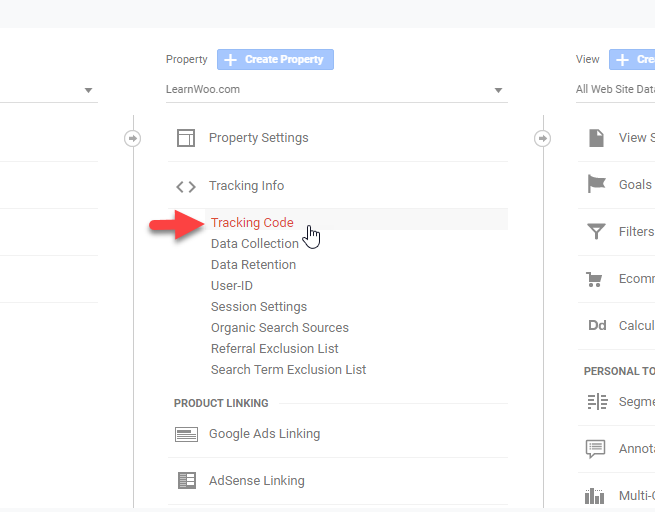
Agora você verá o código de rastreamento em Global Site Tag. Copie todo o código.
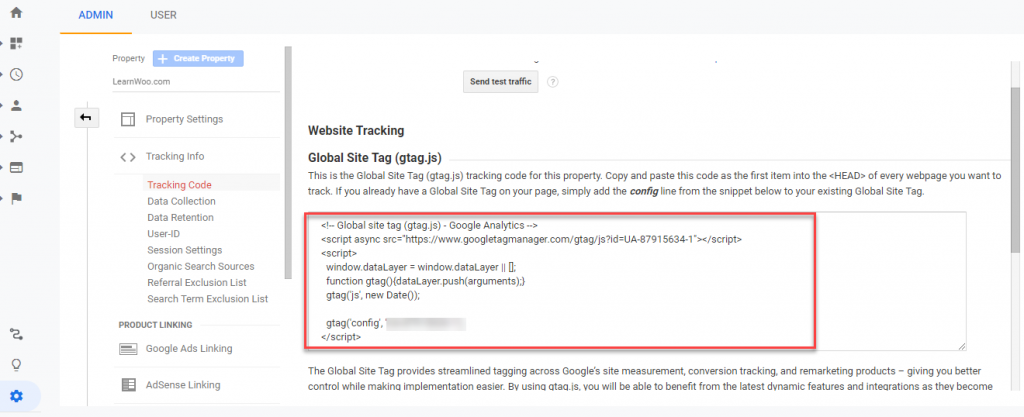
Agora, você precisa ir ao seu administrador do WordPress. Navegue até Aparência > Editor de Tema . No lado direito, você encontrará uma seção para Arquivos de Tema. Role para baixo e abra o arquivo Theme Header.
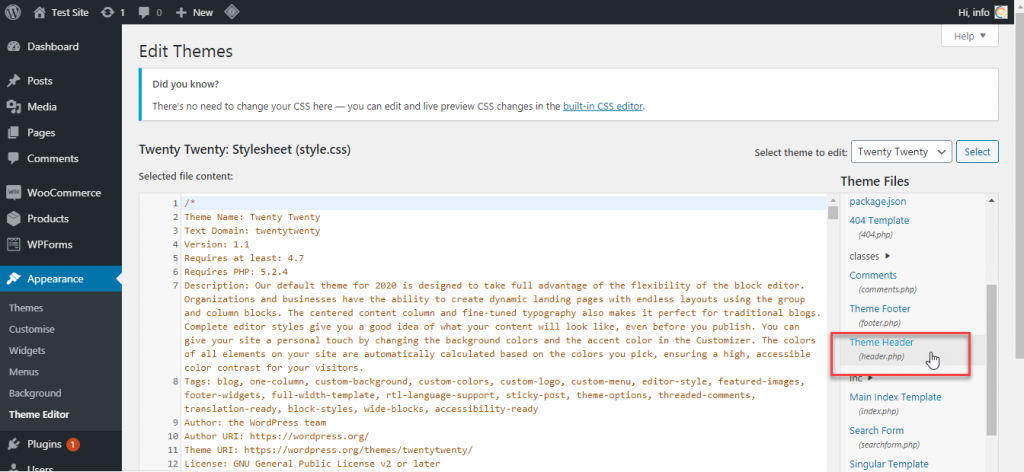
Agora, cole o código de acompanhamento que você copiou do painel do Google Analytics antes da tag </head>.
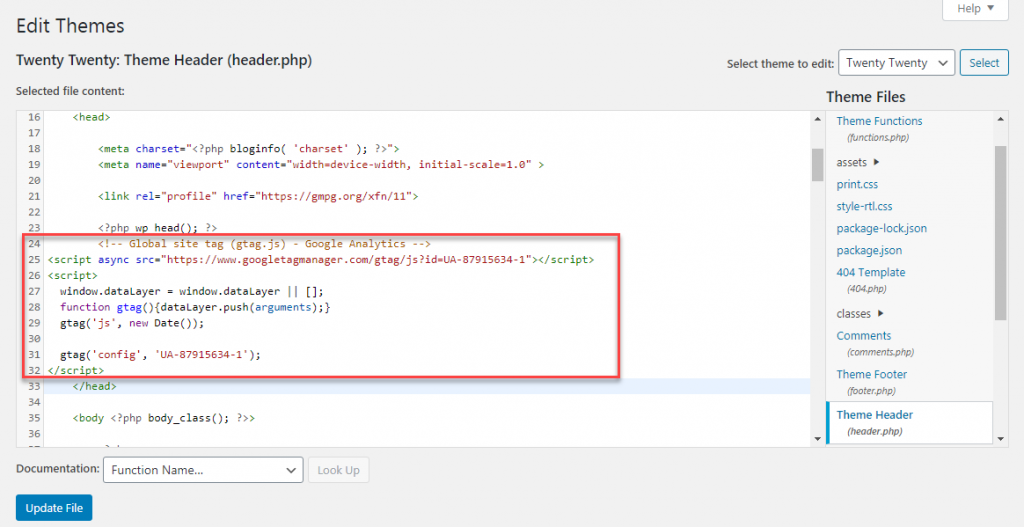
Quando você insere manualmente o código de rastreamento no arquivo do tema, é melhor criar um tema filho e adicionar o arquivo a ele. Isso ajudará você a alternar temas facilmente sem se preocupar em sobrescrever o código.
Adicione o código de acompanhamento do Google Analytics com plug-ins
Você também pode adicionar o código de rastreamento com a ajuda de alguns dos plugins populares. Aqui discutiremos alguns dos principais plugins que ajudarão você a adicionar o código de rastreamento do Google Analytics.
WooCommerce Google Analytics Pro
Esta é uma ótima opção se você deseja obter informações detalhadas sobre o desempenho da sua loja WooCommerce. Você poderá obter rastreamento avançado de eventos para sua loja e obter insights sobre o valor médio do pedido da taxa de conversão, vendas por produto ou categoria etc. Além disso, você poderá adicionar eventos de rastreamento avançado, como adicionar cupons ou alterações no carrinho quantidade. Você pode até acompanhar as escolhas que os clientes fazem na página de checkout, como opções de pagamento usando este plugin. Além disso, o plug-in permite excluir administradores de loja e gerentes de loja do rastreamento de análises.
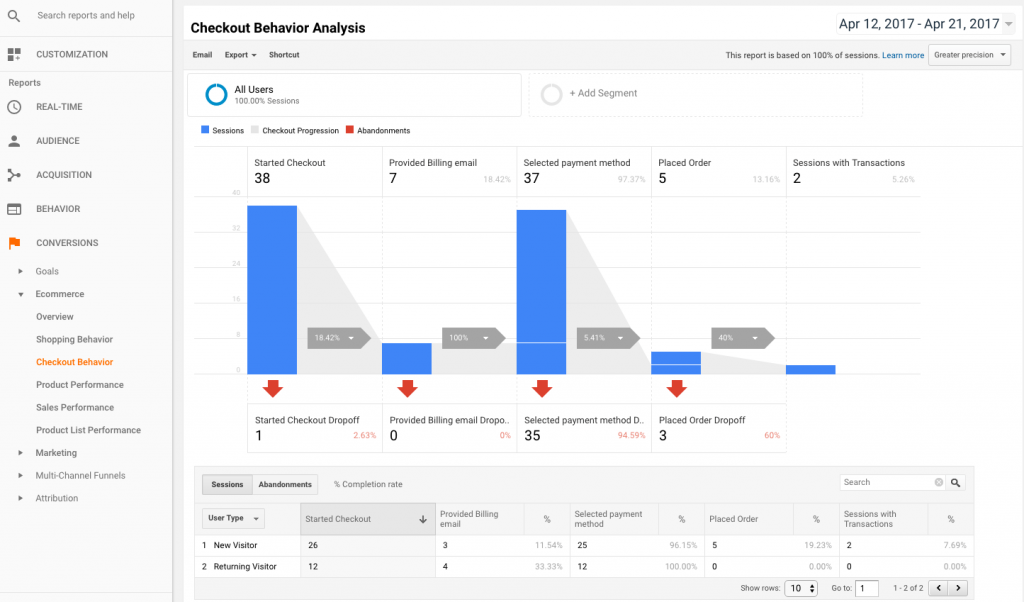
Você pode integrar o Google Analytics ao seu site usando este plugin de duas maneiras. Um autenticando o plugin para acessar suas configurações. Ou, colando manualmente o código de rastreamento no campo específico.
Você pode autenticar o plug-in seguindo as etapas abaixo.
- Clique no botão Autenticar.
- Conceda permissões para acessar sua conta do Google Analytics.
- Escolha o imóvel que deseja acompanhar.
Como alternativa, você também pode colar o ID de rastreamento no campo "ID de rastreamento do Google Analytics".
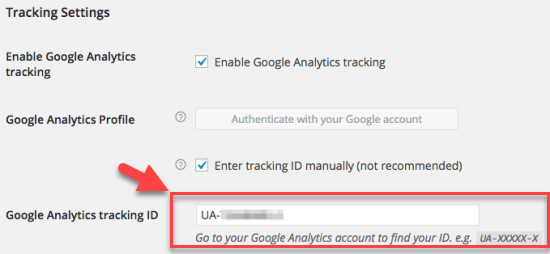
A assinatura de site único deste plug-in custará US $ 79.
Plugin de painel do Google Analytics para WordPress por MonsterInsights
MonsterInsights é um dos plugins mais populares que o ajudarão a integrar o Google Analytics ao seu site WordPress. É extremamente fácil conectar seu site ao Google Analytics usando este plugin.
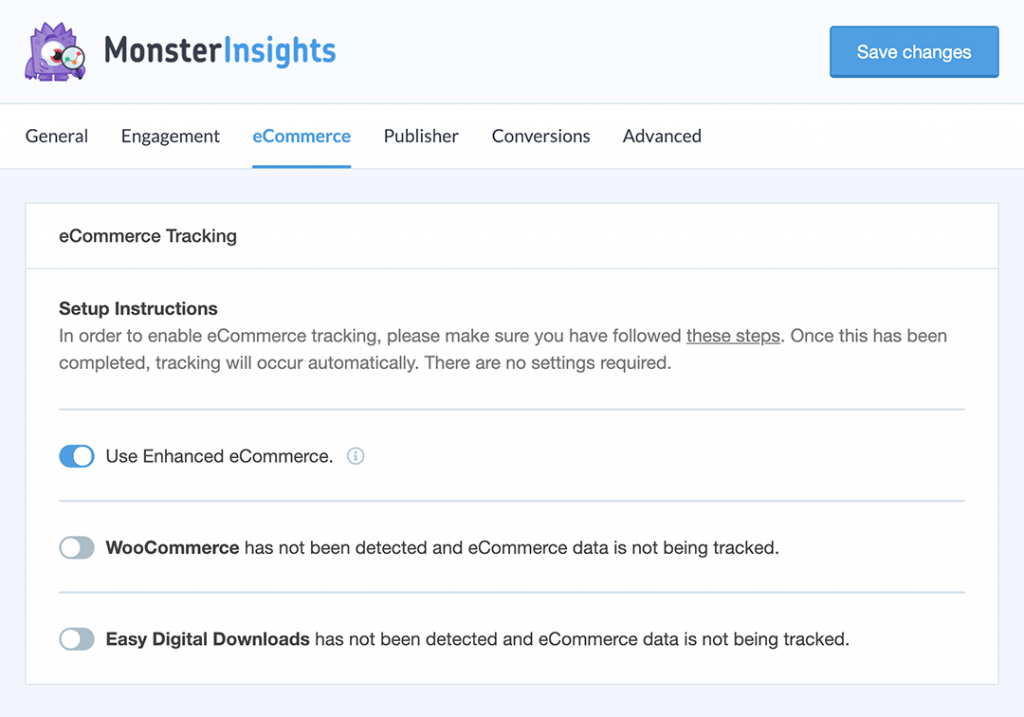
Em vez de se preocupar em adicionar o código de rastreamento em seu arquivo de tema, você pode gerenciar a conexão nas seguintes etapas:
- Escolha a categoria do seu site.
- Faça login na sua conta do Google através do MonsterInsights.
- Permita que o MonsterInsights acesse sua conta do Google.
- Especifique o perfil do site que você deseja acompanhar.
A principal vantagem de usar este plugin é que você poderá acessar os relatórios do Google Analytics diretamente do seu painel do WordPress. Ele também fornece vários relatórios personalizados que ajudarão você a rastrear seu site com mais eficiência. Haverá relatórios sobre público, comportamento, conteúdo, comércio eletrônico, formulários, console de pesquisa e dimensões personalizadas. Além disso, facilita a conformidade com o GDPR para os proprietários de empresas. A versão premium do plugin MonsterInsights vem com recursos mais avançados, como rastreamento de comércio eletrônico, rastreamento de links de afiliados e muito mais.

Painel do Google Analytics para WP da ExactMetrics
Este plugin irá ajudá-lo a visualizar relatórios de análise em seu painel do WordPress. Este plug-in ajudará você a obter informações sobre o desempenho de suas páginas e postagens, juntamente com as entradas gerais de análise. Você poderá obter informações sobre eventos como downloads, e-mails, links de afiliados, etc. Além disso, você também pode rastrear eventos personalizados como autores, categorias, tags, envolvimento do usuário etc. Além disso, o plug-in também é compatível com instalações em vários sites.
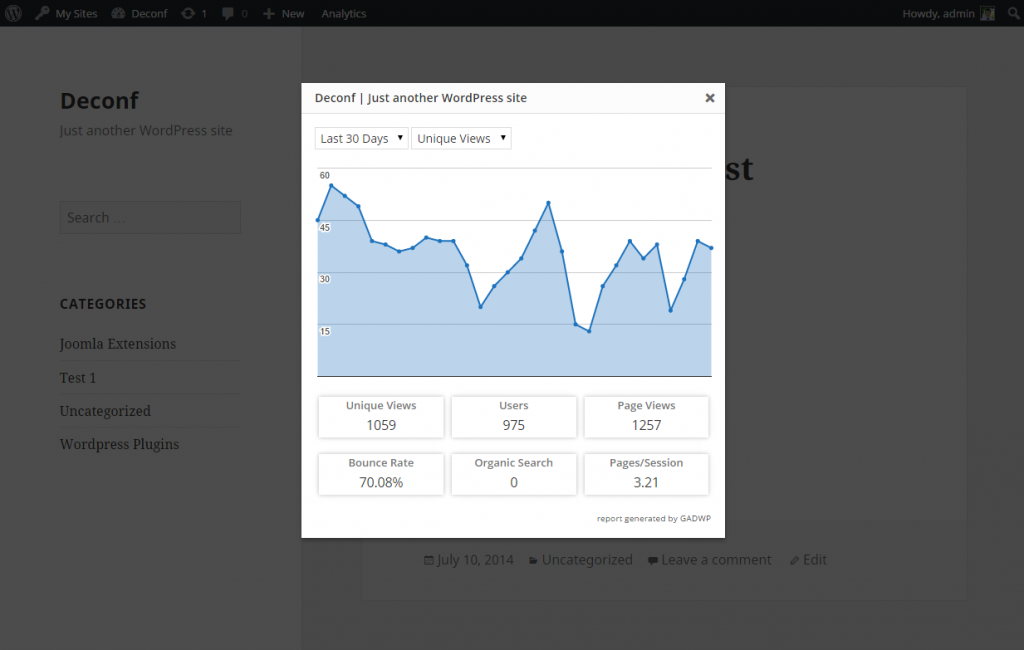
Em vez de adicionar manualmente o código de rastreamento do Google Analytics, você pode autorizar este plug-in a acessar sua conta. Você também pode especificar a propriedade que deseja rastrear e o plug-in garante que o código de rastreamento seja inserido automaticamente.
Inserir cabeçalhos e rodapés
Se você não gosta da ideia de editar seus arquivos de tema para inserir o código de rastreamento do Google Analytics, considere usar este plug-in. Ele irá ajudá-lo a inserir facilmente o código de rastreamento de análise, bem como outros códigos personalizados no seu site WordPress. O plug-in ajudará até mesmo os iniciantes do WordPress a adicionar código personalizado a um campo específico nas configurações do plug-in. Você pode inserir HTML, CSS ou JavaScript usando este plugin. Esta será uma grande ajuda para garantir uma personalização suave do seu site WordPress.
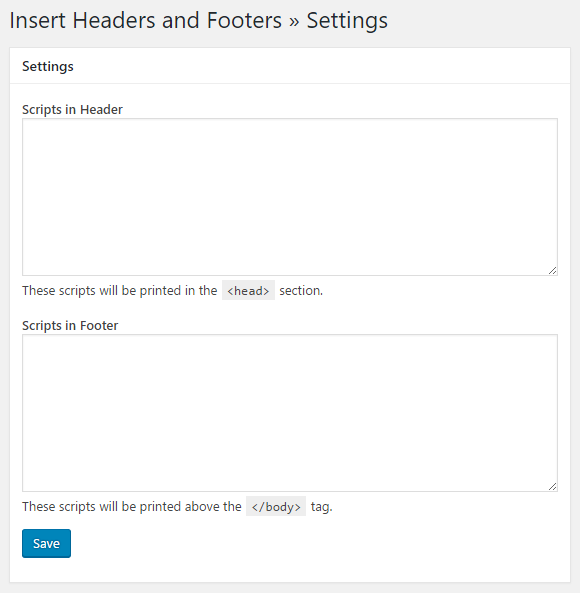
Basicamente, o plugin oferece dois campos para colar trechos de código. Esses códigos que vão no Cabeçalho podem ser colados em um campo e os do Rodapé em outro. O código de acompanhamento do Google Analytics precisa estar no cabeçalho. Assim, você pode instalar o plug-in e colar o código de rastreamento no campo em vez de adicioná-lo manualmente ao arquivo do tema.
Gerenciador de tags do Google para WordPress
Este é outro plugin gratuito que o ajudará a integrar o código de rastreamento do Google Analytics ao seu site WordPress. Você também pode adicionar outros trechos de código personalizados ao seu site WordPress usando esta ferramenta. A principal vantagem de usar este plugin é que ele evita o esforço manual de adicionar o código de rastreamento do Google Analytics.
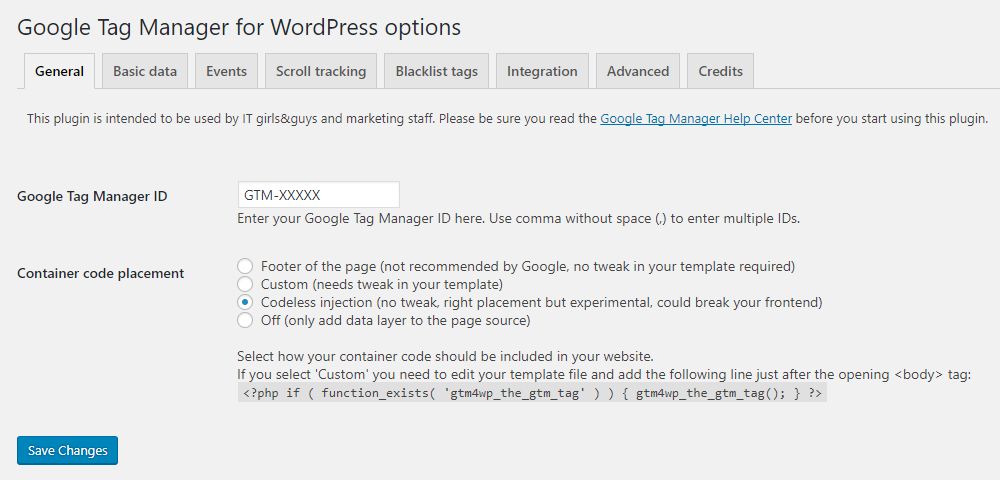
Integração WooCommerce Google Analytics
A integração do WooCommerce Google Analytics é uma opção simples para conectar seu site WooCommerce à sua conta do Google Analytics. Você pode baixar o plugin gratuito do repositório do WordPress e configurá-lo. Depois de ativar o plug-in, você pode acessar as configurações e adicionar seu ID do Google Analytics e Definir nome de domínio. Também permite que você escolha diferentes opções de rastreamento conforme sua necessidade. O plug-in é compatível com Universal Analytics, eCommerce e rastreamento aprimorado de eventos de eCommerce.
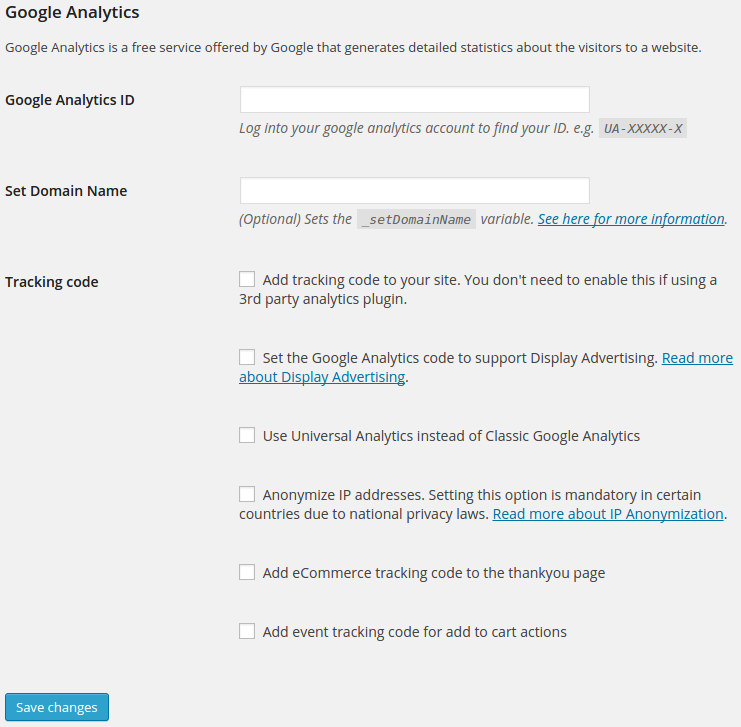
Melhore o desempenho da sua loja com o rastreamento do Google Analytics
Para um proprietário de loja WooCommerce, o rastreamento do Google Analytics é uma das principais fontes para obter informações sobre métricas variadas. Aqui está uma rápida olhada em alguns desses aspectos para uma melhor compreensão da análise de comércio eletrônico.
Comportamento do consumidor
Por meio de relatórios analíticos, você poderá deduzir o comportamento do cliente em seu site. A popularidade dos produtos pode ser entendida através de dados de vendas, bem como visitas a páginas específicas. Além disso, o número de usuários que acessam a página de checkout lhe dará uma ideia da intenção de compra. Você pode até entender se há algum empecilho no fluxo de checkout que está impedindo as compras.
Acompanhamento avançado de comércio eletrônico
Existem também várias métricas importantes que precisam ser monitoradas para melhoria contínua de sua loja de comércio eletrônico. Isso inclui valor médio do pedido, taxa de conversão, dados de abandono de carrinho, etc. Você poderá avaliar claramente se sua loja está atingindo suas metas de negócios analisando continuamente os relatórios sobre esses parâmetros.
Monitore o desempenho do produto
Você pode obter ideias claras sobre o desempenho de cada produto por meio de relatórios analíticos. Por exemplo, você pode identificar facilmente os produtos mais populares em termos de tráfego e vendas. Da mesma forma, você também poderá obter alguns insights sobre as razões por trás do desempenho não tão bom de alguns outros produtos.
Aprimore as estratégias de marketing
Analytics também irá ajudá-lo a melhorar as estratégias de marketing. Você pode monitorar o desempenho de campanhas de marketing específicas usando análises para melhorá-las na próxima vez. Além disso, você pode ficar de olho na eficiência de seus códigos de cupom, links de afiliados etc.
Espero que este artigo tenha fornecido uma boa compreensão sobre como adicionar o código de rastreamento do Google Analytics ao seu site WordPress. É importante fazer isso corretamente para garantir que as principais métricas de desempenho da sua loja WordPress WooCommerce sejam monitoradas. Deixe-nos um comentário se você tiver uma pergunta.
Confira o vídeo abaixo:
Leitura adicional
- Recursos de análise importantes para um site WooCommerce
- Melhores plugins de análise para WordPress WooCommerce.
- Melhores plugins de relatórios e análises do WooCommerce.
